Wix Restaurants: Menünüzdeki Fiyatları Anlama
4 dakikalık okuma
Fiyatların menünüzde nasıl görüneceğini kontrol edin. Fiyatlarınızın görünümü, seçtiğiniz bölgesel formatın yanı sıra kullandığınız uygulamaya (ör. Menüler, Restoran Siparişleri) bağlıdır.
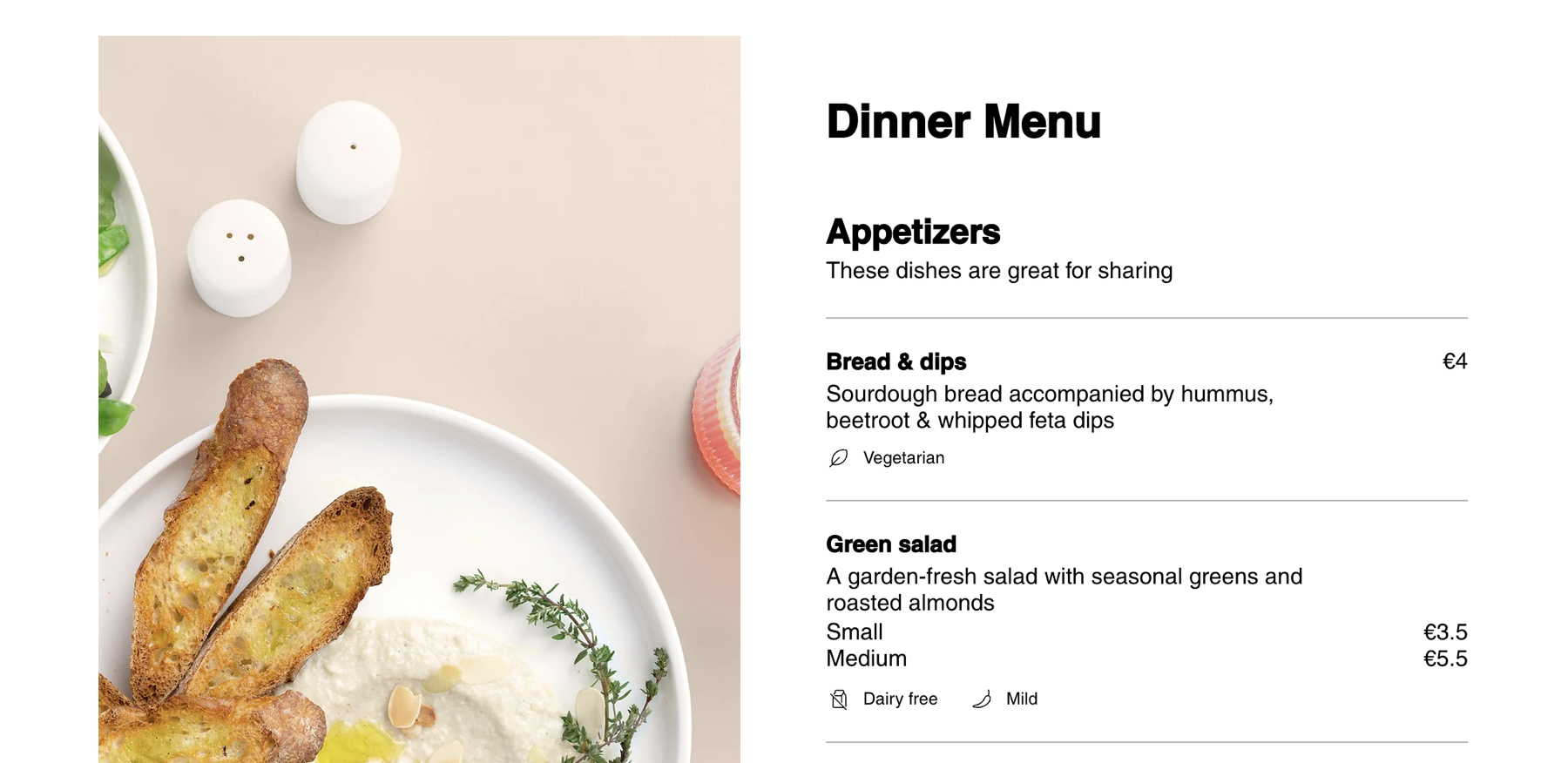
Fiyatların nasıl görüntülendiğini anlama
Her ikisini de restoranınızdaki işletme gereksinimlerinizle uyumlu hale getirmek için menünüzde özelleştirebilirsiniz. Menü ögesini ekleyip fiyatını girdikten sonra ögesi yazıldığı gibi menü ekranında sayısal değer olarak görünür. Fiyatın nasıl göründüğü, seçtiğiniz biçime ve kullandığınız uygulamaya (Menüler veya Restoran Siparişleri uygulaması) bağlıdır.
Bazı ögeleri ücretsiz sunuyorsanız, nasıl göründüklerine karar verebilirsiniz. Fiyatları ve para birimini de menünüzden gizleyebilirsiniz.
Bazı ögeleri ücretsiz sunuyorsanız, nasıl göründüklerine karar verebilirsiniz. Fiyatları ve para birimini de menünüzden gizleyebilirsiniz.
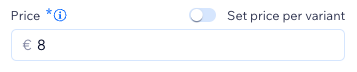
Fiyat formatı, fiyatın kesirli kısmı için hane sayısı ve bunu ayırmak için kullanılan para birimi karakteri gibi özellikleri ayrıntılı olarak açıklar. Örneğin, ABD doları kalıbında '$' simgesi fiyat numarasından önce gelir. Sitenizin bölgesel ayarlarını değiştirerek fiyatınızın menüde nasıl görüneceğini özelleştirebilirsiniz.
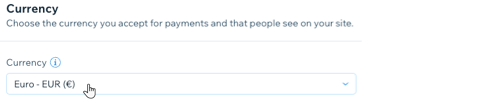
違う:
Bu, yeni Restaurants uygulamasında değil, yeni Menüler uygulamasında geçerlidir. Menüler sayfasında fiyatları kontrol panelinde yazıldığı gibi gösterirken, Restoran Siparişleri fiyatları 2 ondalık basamakla doldurur.
Sitenizdeki fiyatların nasıl göründüğüne ilişkin örnek
Aşağıdaki örnekte Almanya ve para birimi Euro olarak ayarlanmış bölgesel ayarlar gösterilmektedir. Menü ve Online Siparişler bölümünde fiyatların nasıl göründüğüne göz atın.
Yazıldığında fiyat Menü uygulamasında | Menülerde gösterilen fiyat | Gösterilen fiyat Online Siparişlerde |
|---|---|---|
1234.56 | 1.234,56 TL | 1.234,56 TL |
1234 | 1.234 TL | 1.234,00 TL |
1234,5 | 1.234,5 TL | 1.234,50 TL |
1234,567 | 1.234,567 TL | 1.234,57 TL |
Menü ögelerinin fiyat ve para birimlerini gizleme
Editörlerinizin ögeler panelinde fiyatları veya para birimini gizleyerek size sade ve minimalist bir menü tasarımı oluşturma esnekliği sunar. Bu özellik, promosyonlar, özel etkinlikler düzenlemek veya fiyat bilgilerini görüntülemeden menünüzün estetik çekiciliğini vurgulamak için idealdir.
Wixエディター
スタジオエディター
- Editörünüze gidin.
- Editörde menü sayfanıza gidin.
- Sayfada Menü uygulamasına tıklayın.
- Widget Ögeleri simgesine
 tıklayın.
tıklayın. - Para Birimi seçeneğinin yanındaki onay kutusunun seçimini kaldırın.
- Fiyat'ın yanındaki onay kutusunun seçimini kaldırın.

0,00 olarak listelenen ögelerin fiyatını göster veya gizle
Bu kuralı tüm bölümler ve menüler için ayarlayabilir veya belirli bölümleri seçebilirsiniz.
Wixエディター
スタジオエディター
- Editörünüze gidin.
- Editörde menü sayfanıza gidin.
- Sayfada Menü uygulamasına tıklayın.
- アヤルラー simgesine
 tıklayın.
tıklayın. - Fiyat seçenekleri altından ilgili seçeneği belirleyin.

それは何ですか?
|